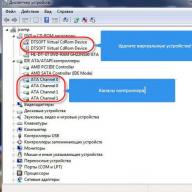Annak ellenére, hogy a CD-/DVD-meghajtók használata fokozatosan átadja helyét az információolvasás más módjainak, számos műveletnél ez még mindig nagyon releváns, például egy lemezen tárolt operációs rendszer telepítéséhez. Ezért ennek az eszköznek a meghibásodása nagyon alkalmatlan lehet. Nézzük meg, mi okozza, hogy a meghajtó nem olvassa a lemezeket, és hogyan lehet megoldani ezt a problémát a Windows 7 rendszerben.
Nem fogunk az optikai meghajtó információinak olvasásának ilyen banális okára, mint magának a lemeznek a hibájára összpontosítani, hanem a meghajtó és a rendszer hibáira összpontosítunk. Az általunk vizsgált probléma fő okai között a következők lehetnek:
- Meghajtó hardverhibái;
- OS hiba;
- Problémák az illesztőprogramokkal.
Az alábbiakban megvizsgáljuk a probléma lehető legrészletesebb megoldásának különféle módjait.
1. módszer: Hardverproblémák megoldása
Először is koncentráljunk a hardverproblémák megoldására. Az oka annak, hogy a meghajtó nem olvassa a lemezeket, a meghibásodás vagy a nem megfelelő csatlakozás lehet. Először ellenőriznie kell a kábelek csatlakozását a SATA vagy IDE portokhoz. A lehető legszorosabban kell behelyezni a csatlakozókba. Megpróbálhatja újra csatlakoztatni az eszközt egy másik porthoz (általában több is van). Ha a probléma oka magában a kábelben rejlik, megpróbálhatja megtisztítani az érintkezőket, de jobb, ha teljesen újra cseréli.
Azonban nagyon valószínű, hogy maga a meghajtó elromlott. Ennek egyik közvetett megerősítése lehet, hogy DVD-ket olvas, de CD-ket nem, vagy fordítva. Ez a lézer működésének hibáit jelzi. A meghibásodás különféle formákban fejezhető ki: a mikroáramkörök túlmelegedés miatti meghibásodásától a lencsén történő por lerakódásához. Az első esetben nem nélkülözheti egy professzionális mester szolgáltatásait, de még jobb, ha szervizelhető CD / DVD-ROM-ot vásárol. A második esetben megpróbálhatja megtisztítani a lencsét egy pamut törlővel. Bár néhány eszközmodell esetében meglehetősen problémás ezt megtenni, mivel a gyártók nem adaptálják őket szétszerelésre.
2. módszer: Engedélyezze az Eszközkezelőben
Azonban még egy működő meghajtó is letiltható valamilyen hiba vagy szándékos cselekvés miatt. "Eszközkezelő". Ezért feltétlenül ellenőrizni kell ezt az opciót, és ha szükséges, aktiválja a meghajtót.
- kattintson "Rajt". Menj "Kezelőpanel".
- Menj "Rendszer és biztonság".
- Most nyomja meg "Eszközkezelő".
- kezdődni fog "Eszközkezelő". A felszerelések listájában kattintson a névre "DVD és CD-ROM meghajtók". Ha ez a név nincs ott, vagy ha rákattint, a meghajtó neve nem jelenik meg, ez vagy a meghajtó hardveres hibáját vagy leállását jelenti. Az első esetben az eljárást lásd 1. módszer. Ha a DVD / CD-ROM egyszerűen le van tiltva, akkor a probléma ott megoldható.
- Kattintson a vízszintes menüre "Akció". választ "Hardverkonfiguráció frissítése".
- A rendszer új eszközkeresést hajt végre.
- Ezután kattintson újra "DVD és CD-ROM meghajtók". Ezúttal, ha a meghajtó hardvere rendben van, meg kell jelennie a nevének.







3. módszer: Illesztőprogramok újratelepítése
A következő ok, amiért a meghajtó nem látja a lemezt, a helytelenül telepített illesztőprogramok. Ebben az esetben újra kell telepítenie őket.

Ha ez a módszer nem segített, használhat speciális módszereket.
4. módszer: Távolítsa el a programokat
A lemezek meghajtón keresztüli olvasásával kapcsolatos problémát a virtuális meghajtókat létrehozó külön programok telepítése okozhatja. Ezek közé tartozik, és mások. Ezután meg kell próbálnia eltávolítani ezt a szoftvert, de jobb, ha ezt nem Windows-eszközökkel, hanem például speciális alkalmazásokkal teszi.
- Futtassa az Eltávolító eszközt. Az alkalmazás ablakában megnyíló listában keresse meg azt a programot, amely virtuális lemezeket hozhat létre, jelölje ki, majd kattintson "Eltávolítás".
- Ezt követően elindul a kiválasztott alkalmazás szokásos eltávolítója. Cselekedjen az ablakában megjelenő ajánlások szerint.
- Az eltávolítást követően az Eltávolító eszköz átvizsgálja a rendszert a fennmaradó fájlok és beállításjegyzék-bejegyzések után.
- Ha eltávolított elemeket talál, az Eltávolító eszköz megjeleníti ezek listáját. A számítógépről való teljes eltávolításhoz egyszerűen kattintson a gombra "Töröl".
- A maradék elemek eltávolításának folyamata után a gomb megnyomásával ki kell lépnie az információs ablakból, amely jelzi az eljárás sikeres befejezését. "Bezárás".





5. módszer: Rendszer-visszaállítás
Bizonyos esetekben még a fenti programok eltávolítása után is fennállhat a lemezolvasási probléma, mivel ennek a szoftvernek sikerült végrehajtania a megfelelő változtatásokat a rendszeren. Ebben és néhány más esetben célszerű visszaállítani az operációs rendszert a leírt hiba fellépése előtt létrehozott visszaállítási pontra.
- Kattintson "Rajt". Menj "Minden program".
- Menjen a könyvtárba "Alapértelmezett".
- Nyitott mappa "Szolgáltatás".
- Keresse meg a feliratot "Rendszer-visszaállítás"és kattintson rá.
- Elindul a szabványos operációs rendszer-helyreállító segédprogram. Kattintson "További".
- A következő ablakban megjelenik a visszaállítási pontok listája. Jelölje ki a legfrissebbet, amely a meghajtó probléma fellépése előtt készült, és kattintson a gombra "További".
- A következő ablakban a kiválasztott pont helyreállítási folyamatának elindításához kattintson a gombra "Kész".
- A számítógép újraindul, és megtörténik a helyreállítási eljárás. Ezt követően ellenőrizheti a meghajtó működőképességét.







Amint láthatja, annak oka, hogy a meghajtó nem látja a lemezeket, számos tényező lehet, mind hardver, mind szoftver. De ha egy hétköznapi felhasználó távolról sem mindig képes önállóan megoldani egy hardverproblémát, akkor szoftverhibák esetén vannak olyan műveleti algoritmusok, amelyeket szinte mindenki tud kezelni.
Mi a teendő, ha a DVD-ROM nem olvassa a lemezeket? A számítógép lefagy, ha lemezt helyez be, vagy film vagy zene másolásakor hibaüzenet jelenik meg. Tehát mi a baj - a karcos lemezben vagy a lemezmeghajtó mindenért okolható. Nézzük meg ezeknek a számítógépes problémáknak az okait és megoldási módjait.
Határozza meg annak okát, hogy a meghajtó miért nem olvas lemezeket
Ha a korábbi lemezeket normálisan olvasták, de a következő újraindítás után a számítógép nem tud több lemezt olvasni, akkor valószínűleg a szoftverben van az ok, vagy egyszerűbben néhány telepített program ütközik a DVD-meghajtóval.
Ha a számítógép nem csak néhány lemezt olvas, akkor a probléma magában a meghajtóban van, de még mi is megpróbáljuk saját kezünkkel kijavítani ezt a hibát, erről az alábbiakban lesz szó. De először nézzük meg, lehetséges-e, hogy a probléma az operációs rendszerben rejlik.
Referenciaként a probléma nem csak a lemezek olvasásával, hanem írásával is lehet. Az alábbi utasítások egyformán hatékonyak lehetnek mindkét probléma megoldásában.
Szoftverkonfliktus
Szoftverhiba esetén a meghajtó azonnal leállítja a lemezek olvasását, nem pedig fokozatosan romlik. Ezt megelőzheti egy telepített program vagy játék. A virtuális meghajtókat létrehozó programok gyakran ütköznek a számítógép DVD-ROM-meghajtóira telepített illesztőprogramokkal. A legnépszerűbb programok ezek közül az Alcohol 120% , a Daemon Tools és a Nero. Egyszerűen eltávolítjuk ezeket a programokat, és visszavonjuk az általuk végzett módosításokat a Rendszer-visszaállítás segítségével. Menj Vezérlőpult => Műveletközpont => Rendszer-visszaállításés tépje ki azt a dátumot, amelyre felépülnie kell. Válasszon ki egy számot, amikor a meghajtó még problémamentesen működött.
Megnézzük az eredményt, ha megszűntek a problémák, akkor a távoli program a hibás, ha nem, akkor megyünk tovább.
Driver hiba
Lehetséges, hogy a meghajtó nem látja a lemezeket az illesztőprogram hibái miatt. A "Win + Pause" billentyűkombináció megnyomásával nyissa meg az eszközkezelőt a bal oldali menüből.
Az eszközök listájában töröljük a virtuális meghajtókat, ha ez nem történt meg a fent talált programok eltávolítása után. Kattintson a jobb gombbal a virtuális meghajtóra, és a legördülő menüből válassza a "törlés" lehetőséget. A hagyott nyomok teljes eltávolításához meg kell találnunk az illesztőprogramot " SPTD' és távolítsa el. Megjelenítéséhez engedélyezze a " Rejtett eszközök megjelenítése" a menün " Kilátás". A módosításokat a számítógép újraindítása után tekintheti meg.
Ha a probléma az újraindítás után is fennáll, folytassa a következő lépéssel. A feladatkezelőben lépjen a "" elemre, és lépjen a " nevű eszközök közé ATA Chanel» meg kell találnunk azt, aki a CD-ROM-ért felelős. Ehhez meg kell nyitnia a vezérlő tulajdonságait, és mennie kell a "Speciális beállítások" fülre.
Az „Eszköz típusa” sorban a „” értéknek kell lennie. Nézze meg, van-e pipa az elem mellett" DMA engedélyezése”, próbálja meg elindítani a rendszert engedélyezve és letiltva is. Ez a módszer gyakran segít abban, hogy a meghajtó olvassa a lemezeket a Windows 7 rendszerben.
Ha a meghajtó nem csak video-DVD-lemezeket olvas, akkor lehet, hogy rossz régiót választott ki a meghajtó beállításaiban. A regionális beállítások módosításához lépjen a feladatkezelőbe, és nyissa meg a DVD-ROM tulajdonságait. Lépjen a "DVD régió" fülre, és válassza ki a régiót, de ha a "Jelenlegi régió" sor "Nincs kiválasztva" értékre van állítva, akkor jobb, ha nem változtat semmit.
CD meghajtó probléma
A saját kezűleg végzett meghajtójavítás az IDE- vagy SATA-kábel cseréjéből áll a meghajtó és az alaplap között. Megpróbálhat másik tápcsatlakozót is csatlakoztatni, általában a tápegységben van néhány szabad csatlakozó. És az utolsó dolgunk, hogy megtisztítsuk a meghajtólézert.
A lézerfej tisztításához távolítsa el a meghajtó fedelét, és nagyon óvatosan törölje le a lézert egy vattacsomóval.
Ne használjon acetont, alkoholt vagy más agresszív folyadékot. A várt eredmény helyett örökre elveszíti a lendületet. A legjobb választás a víz vagy extrém esetekben a kiváló minőségű benzin öngyújtókhoz.
Ha nem akarja megkockáztatni a meghajtó szétszedését, vásárolhat egy speciális tisztító CD-t, amely a lézerszemet is hatékonyan megtisztítja a felgyülemlett portól.
Felhasználó kérdése
Helló.
Segítség egy problémában. A meghajtóm nem látja a DVD-t (egyáltalán). Amikor behelyezek egy lemezt, az elkezd zajongani, kicsit ropog, lefagy a számítógép, és ennyi. Néhány perc múlva minden véget ér, ha nem próbálja újra megnézni, mi van a lemezen.
Maga a lemez egy másik meghajtóra lett felvéve, és azon olvasható ...
Arkagyij.
Jó nap!
Ó, 10 évvel ezelőtt ez a probléma sokkal népszerűbb volt... Sok felhasználóval egyetértek abban, hogy a CD/DVD meghajtókat az utóbbi időben egyre ritkábban használják (és valószínűleg elavultak is). Néha azonban sürgős szükség van rájuk, például ha egy lemezt kell olvasnia régi dokumentumokkal (amelyek nem találhatók a hálózaton), futtassa a játékot egy licencelt lemezről védelemmel, telepítse a Windows-t, amikor az USB-portok nem látja az USB flash meghajtót üres tartományban stb.
Hogy őszinte legyek, én magam nem vittem át a DVD-gyűjteményemet külső HDD-re (bár régóta próbálkozom ezzel). Ebben a cikkben megvizsgálom, mit lehet tenni a "láthatatlanság" problémájának megoldására ...
Mi a teendő, ha a meghajtó nem látja a CD / DVD lemezeket
Ismerje meg a probléma sajátosságait
Előtte javaslom, hogy vegyen be néhány lemezt: CD-R, DVD-R, DVD+R, DVD-RW stb. (saját felvett és bolti vásárolt is). Ezután helyezze be őket egyenként a DVD-meghajtóba, és próbáljon meg információkat olvasni belőlük.
Ha van hajlékonylemez-meghajtója, próbáljon meg információkat írni néhány lemezre.
Ennek az akciónak a lényege: derítse ki a probléma természetét, határozza meg, hogy a probléma egy adott lemezzel vagy egy bizonyos típusú lemezzel van-e (mondjuk a meghajtó képes CD-ket látni, DVD-ket nem). Azt hiszem, mielőtt pénzt költenénk egy új meghajtóra (ami nem mindig oldja meg a problémát), sokkal ésszerűbb fél órát szánni a "lekérdezésre" ...
Sok lemez láthatósági problémáira
Amint fentebb említettük, előfordulhat, hogy a meghajtó nem lát DVD-ket vagy CD-ket, vagy egyáltalán nem lát. A lemezek láthatatlanságának minden oka két típusra osztható (így könnyebb kezelni őket):
- vagy maga a meghajtó (a benne lévő lézer) használhatatlanná vált, a kábel elment, a fészek játszik stb. a probléma a hardverösszetevővel kapcsolatos;
- Vagy a probléma a szoftverrel kapcsolatos.
Hogyan állapítható meg, hogy hardverprobléma van-e:

Ha a probléma hardveres
2) A probléma leggyakrabban a lézerre került szennyeződésben és porban rejlik, és most nem tud információt olvasni a lemezről. A tisztításhoz különféle speciális tisztítókorongokat és folyadékokat próbálhat ki.
Például vannak kefés lemezek, amikor egy ilyen lemez forog a meghajtóban, a kefe eltávolítja a port, ami kedvezően befolyásolja a meghajtó működését.

3) A meghajtót akkor is megtisztíthatja, ha manuálisan szétszereli és kifújja, például sűrített levegős kannával. Azonban nem minden meghajtót lehet szétszedni, és ez nem is olyan egyszerű.
Megpróbálhatja egyszerűen kinyitni a tálcát, és egy kannával átfújni rajta a meghajtót. Nagyon ritka, de segít.
4) Mi a helyzet a javítással - most, amennyire én tudom, senki nem javítja az ilyen meghajtókat (veszteséges). Meghibásodás esetén egyszerűen kicserélik őket újakra. Ha maga nem tudja, hogyan cserélje ki a meghajtót (vagy melyiket vásárolja meg helyette) - ügyeljen a külső eszközökre - gond nélkül csatlakoztathatja őket egy normál USB-porthoz.
5) Amúgy nagyon olcsó külső DVD-meghajtók (írók és olvasók egyaránt) most akciósak. Sokat segíthetnek, ha hirtelen CD/DVD formátummal kell dolgozni.

Külső USB 3.0 DVD-RW meghajtó
Ha a probléma szoftveres
1) Zavaró programok eltávolítása (letiltása).
Kezdésként azt javaslom, hogy emlékezzen (figyeljen rá), hogy mikor merült fel a probléma, melyik program telepítése után. Leggyakrabban a probléma a CD / DVD-meghajtók emuláló programjaival kapcsolatos (ezek olyan programok, mint az Alcohol 120%, Daemon Tools, Nero, Ultra ISO, Clone CD stb.).

Néha egyes vírusirtó blokkolhatja a lemezek olvasását, feltételezve, hogy fenyegetések vannak ott (és amíg a lemezt teljesen át nem vizsgálják, nem fogja tudni elolvasni!). Például a Panda Titanium korábban erről volt híres a maximális védelmi szint beállításakor.
Tipp: távolítsa el a virtuális meghajtót létrehozó szoftvert a DVD-meghajtó tesztelése közben. Ezenkívül tiltsa le (vagy távolítsa el) a víruskeresőt.
2) Próbálja meg visszaállítani a rendszert (ha vannak visszaállítási pontok)
3) Próbáld meg frissíteni/cserélni az illesztőprogramokat
A probléma gyakran az illesztőprogramokkal kapcsolatos. Az aktuális illesztőprogram újratelepítéséhez lépjen a következőre: Eszközkezelő (nyomja meg a Win + Pause gombok kombinációját, a bal oldali menüben megjelenik egy link a diszpécserhez) , és bontsa ki a „DVD-meghajtók...” lapot. Keresse meg eszközét ezen a lapon, és távolítsa el.


Általában egy ilyen egyszerű módszer lehetővé teszi a meghajtó normál működésének visszaállítását.
Egyébként figyelj az "IDE ATA/ATAPI vezérlők" fülre: több ATA Chanel is van benne. nyisd ki tulajdonságait minden ATA Chanelt, és ellenőrizze, hogy mindenhol engedélyezve van-e DMA. Ha nincs ott, jelölje be a négyzetet, és mentse a beállításokat.

4) Telepítse újra a Windows operációs rendszert
Az is előfordul, hogy semmilyen trükk nem teszi lehetővé a Windows visszaállítását: egyes rendszerfájlok megsérülhetnek, valami törölve, fertőzött stb. Bizonyos esetekben ahelyett, hogy megkeresnénk a rendszer hibájának okait és megoldását, sokkal gyorsabb az újratelepítés...
Amikor egy adott lemez láthatatlan
Általában az ilyen olvashatatlan lemezek már eléggé karcosak. Amikor be vannak helyezve, gyakran amikor a számítógép lefagy, és megpróbál információt olvasni belőlük. Az alábbi képen az egyik ilyen lemez látható.

1) Próbáljon ki egy másik CD/DVD-meghajtót
Ha valóban információra van szüksége egy adathordozóról, akkor először egy másik meghajtó használatát ajánlom (lehetőleg DVD-RW-t, mert az írók érzékenyebbek az információolvasásra). Gyakran előfordul, hogy az egyik meghajtó nem látja a lemezt, míg a másik képes az összes adatot kiolvasni róla.
Ha a lemez egy kiváló meghajtón olvasható, azonnal készítsen másolatot erről a lemezről. Mert Lehet, hogy legközelebb nem olvasod el...
2) Próbálja meg finoman letörölni a lemezt (erre speciális eszközök kaphatók). Az ilyen törlésnek köszönhetően a karcok egy részét "kisimíthatja", és a lemez olvashatósága valamelyest nő.

3) Használjon speciális programokat a rossz lemezek olvasásához (pl. Rossz másolat vagy Megállíthatatlan másoló). Többször megpróbálják elolvasni a nem reagáló részt (szektort), és a legrosszabb esetben egyszerűen nullára "pontozzák" (és nem fagy le, mint a Windows).

Ha videóval, zenével, képekkel foglalkozunk, akkor nagy valószínűséggel egyszerűen csak egy "néma" másodperced lesz a videóban, vagy a kép egy része elvész. Nem olyan rossz, mint minden információ elvesztése. Ha programok, játékok archívumai vannak a lemezen - akkor a legszomorúbbak a következmények, az ilyen nullákkal "cipzárt" területek - nem engedik ezeket az alkalmazásokat telepíteni (vagyis megsérülnek!).
Utolsó tipp...
Nos, a legutolsó, amit megjegyeznék: most már a fájlok túlnyomó többsége megtalálható a hálózaton (legyen szó régi játékokról vagy filmekről, néhány programról stb.), amelyeket érdemes egy "láthatatlan" lemezről olvasni.
És ha nem valami egyediről és konkrétról beszélünk, akkor talán érdemes néhány percet az internetes információkeresésre szánni, mint egy DVD meghajtót javítgatni és "táncolni"? Valószínűleg még a legjobb minőségben is megtalálja a fájlokat!
Csak ennyit akartam mondani.
Minden jót!
Először is, ha egy felhasználó hasonló problémába ütközik, akkor ellenőriznie kell, hogy egyáltalán olvas-e lemezt, vagy csak néhányat. Ha még mindig olvas néhány lemezt, akkor valószínűleg a probléma a számítógépen használt szoftverben rejlik. Ha egyáltalán nem olvas lemezeket, akkor valószínűleg a probléma magában a meghajtóban rejlik. Ne feledje, mely virtuális lemezkezelőket használta nemrég. Elég gyakran ez a fajta meghibásodás az olyan programokkal való belső konfliktusok miatt következik be, mint a Daemon Tools, az Alcohol 120%, és még a Nero is. Egy ilyen probléma megoldása meglehetősen egyszerű - csak távolítsa el az ilyen menedzsereket, és telepítse újra a DVD-t a megfelelő meghajtóba.
Meghibásodás a járművezetőkben
Ha a probléma továbbra sem oldódott meg, akkor ellenőrizze az optikai meghajtó illesztőprogramjainak állapotát. Ehhez lépjen a "Vezérlőpultra", és válassza ki a "Rendszer" elemet, ahol az "Eszközkezelő" található. A „DVD- és CD-ROM-meghajtók” mezőben törölje az összes virtuális meghajtót, és indítsa újra a számítógépet. Ezután lépjen a "Nézet" menübe, és válassza a "Rejtett eszközök megjelenítése" lehetőséget. Az eszköz ágban keresse meg az "SPTD" illesztőprogramot a "Non-Plugin Device Drivers" ágban, távolítsa el az illesztőprogramot, indítsa újra és ellenőrizze az eszköz működését.
A probléma a vonalakkal
Egyes esetekben a probléma az optikai meghajtótól az alaplapig tartó IDE- és SATA-kábelekben rejlik. A felhasználónak csak egy másik kábelt kell csatlakoztatnia, és ellenőriznie kell a meghajtó teljesítményét. Ezenkívül egyszerűen behelyezheti a kábelt az alaplap másik nyílásába. Nem lesz felesleges speciális CD-t vásárolni a lézerfej tisztításához. Szerencsére olcsó (körülbelül 150-200 rubel), de segít megoldani egy sürgős problémát, ha pontosan a lézerfej szennyeződésében rejlik. Természetesen mindig megtisztíthatja saját maga. Ehhez ki kell kapcsolnia a meghajtót, és le kell venni róla a fedelet, majd óvatosan törölje le a lézert egy vattacsomóval. Érdemes megjegyezni, hogy semmi esetre se használjon acetont, alkoholt vagy más agresszív folyadékot a fej tisztításához, mivel ebben az esetben egyszerűen elveszíti a hajtását. A víznél jobbat nem találsz. Ezenkívül a meghajtó csatlakoztatásakor legyen éber és figyelmes, mivel a helytelenül telepített kábel a meghajtótól is megfoszthatja Önt.
Annak megértéséhez, hogy a laptop miért nem olvas lemezeket, elemezni kell a helyzetet - pontosan hogyan jelent meg a hiba? Milyen események előzték meg a problémát?
Ha a számítógép hosszú ideig működik, logikusan feltételezhető, hogy a lézersugár teljesítménye az idő múlásával jelentősen csökkent. Ebben az esetben a meghajtó általában először leállítja az információ írását a lemezekre, és néhány hónap múlva lehetetlenné válik a lejátszás.
Egyes típusú lemezmeghajtóknak lehetőségük van a lézerteljesítmény növelésére. Ehhez egy speciális beállító csavar található a házon. A probléma az, hogy a lézer erősítése kényszerített üzemmódra kényszeríti a berendezést, és ez hamarosan a lézerforrás végleges megsemmisüléséhez vezet.
Ha a lemezek nem csak nem olvashatók, de a tálca egyáltalán nem nyílik ki, akkor feltételezhető, hogy nincs áram a készüléken. Ennek több oka is lehet.
- Megszakadt érintkezés a csatlakozó vezetékekben. Szükséges a számítógép kikapcsolása, külső vizsgálat elvégzése, a táp- és adatkábelek leválasztása és újracsatlakoztatása.
- Hibás alaplap vagy déli híd.
- A laptoplapok sávjai nagyon vékonyak és gyakran kiégnek. Rövidzárlat leggyakrabban azután következik be, hogy folyadék kerül a laptop billentyűzetére. Az égett nyomok és érintkezők szemrevételezéssel észlelhetők. Egyes haladó felhasználók maguk is javítják az alaplap sávjaiban lévő töréseket.
- Ha a laptopot hosszabb ideig nem töltötték fel, előfordulhat, hogy az akkumulátor töltöttsége nem lesz elegendő a számítógép egyes energiafogyasztó eszközeinek megfelelő működéséhez. A verzió ellenőrzéséhez csak csatlakoztassa a töltőt a laptophoz, és várjon egy kicsit.
A meghajtó eltörhet, és nem csak lézerszinten. Az ellenőrzés általában egy ismert jó analóg telepítésével vagy egy problémás egység telepítésével történik egy másik számítógépen.
Szoftverproblémák
Néha azt a helyzetet, amikor a laptop nem olvas lemezeket, bizonyos alkalmazások, például a Nero munkája okozza. Ha korábban virtuális lemezeket hoztak létre a számítógépen, a rendszer átválthatott volna rájuk, és a fizikai meghajtó eltűnni látszott a csatlakoztatott berendezések általános listájáról.
Ha meg szeretné tudni, hogy a meghajtó csatlakoztatva van-e, nyissa meg a Vezérlőpultot, és tekintse meg a csatlakoztatott eszközök listáját. Ha a probléma a lemezkezelő szoftverrel van, előfordulhat, hogy a fizikai meghajtó nem szerepel a hardverlistában, de a virtuális lemezek megjelennek.

Kezdetnek megpróbálhatja egyszerűen eltávolítani a virtuális meghajtókat, és bekapcsolni a fizikai meghajtót. Lehetséges, hogy az újraindítás után a DVD- és CD-lemezek olvasása helyreáll.
A következő valószínű ok az eszközillesztők nem megfelelő működése. Hogyan telepítsem újra az illesztőprogramokat, ha a meghajtó nem olvas, és nem lehet használni a Windows telepítési disztribúciójából származó fájlkészletet? Továbbra is meg kell keresni a szükséges illesztőprogramokat az interneten. A legjobb az egészben - az ilyen meghajtók gyártójának hivatalos honlapján, amely telepítve van a számítógépére.
Ha nem biztos abban, hogy melyik illesztőprogramra van szükség, választhat egy másik, egyszerűbb utat. Töltse le és telepítse az internetről egy speciális programot, amely automatikusan elemzi a számítógépes rendszert, és ellenőrzi az illesztőprogramok jelenlétét és relevanciáját.
Maga a segédprogram ellenőrzi az illesztőprogramok elérhetőségét és teljesítményét, majd automatikusan megkeresi és telepíti azokat is. Alternatív megoldásként futtathatja a Windows operációs rendszer automatikus frissítési rendszerét is, az általános folyamat során az optikai meghajtó friss illesztőprogramjai is telepítésre kerülnek.
Probléma a BIOS beállításokkal
Valamilyen oknál fogva a lézeres meghajtó le volt tiltva az alapvető BIOS-beállításokban. Menjen a CMOS beállításokhoz, és ellenőrizze. Ha ki van írva, hogy a meghajtó nem elérhető, akkor csak újra kell engedélyezni a legördülő menüből a Disable helyett az Engedélyezést választva. Ezután indítsa újra a Windowst. Még egyszerűbb a BIOS-beállítások alaphelyzetbe állítása. Ha nem tett semmi különöset a BIOS-beállításokkal, egy ilyen művelet nem károsítja a számítógép egészségét.

A számítógép vírusokkal fertőzött
Ha Ön aktív internethasználó, szeret felkeresni kevéssé ismert oldalakat, gyakran telepít új programokat, követi az e-mailekben található hivatkozásokat, akkor nagyon nagy a valószínűsége annak, hogy számítógépére rosszindulatú vírusok kerüljenek.
Először ellenőriznie kell a rendszert. Víruskereső engedélyezése. A fertőzések eltávolítása után a víruskereső rendszerint felajánlja az operációs rendszer újraindítását a végső javításhoz.
Ha az újraindítás után a lemezek még mindig nem olvashatók, akkor kiderülhet, hogy a digitális ló valóban súlyos betegséget kapott, amely nagymértékben tönkretette az operációs rendszert. A vírusok gyakran megsemmisítik a fontos rendszerfájlokat, és nevüknek álcázzák magukat.
Ebben az esetben a merevlemez formázása és a Windows operációs rendszer új telepítése elengedhetetlen. Kevésbé szörnyű esetekben elegendő lehet egyszerűen visszaállítani a Windowst valamelyik korábbi állapotába. Lépjen a Rendszer-visszaállítás felületre, és keressen egy ellenőrző pontot, amikor emlékei szerint a laptop még lézerlemezeket játszott.
Egyes laptop- és netbook-modelleknél a rendszer visszaállítása a gyári beállításokra. Ebben az esetben még a Windows rendszerindító lemezt sem kell használnia, amely egyszerűen nem olvasható.